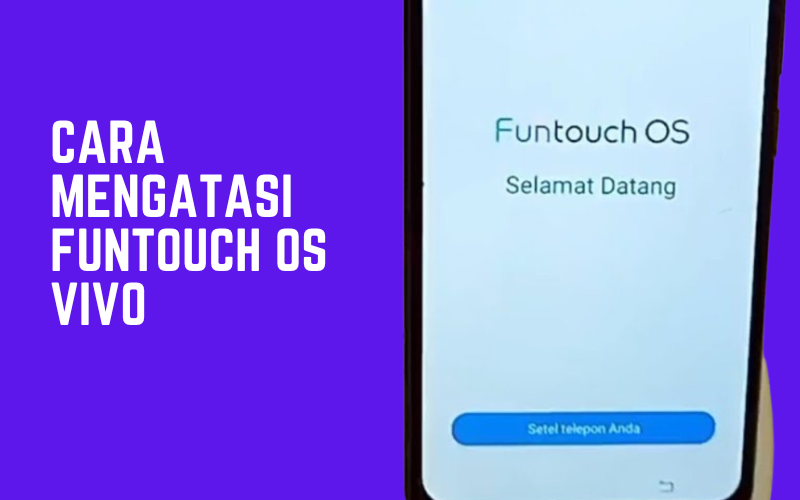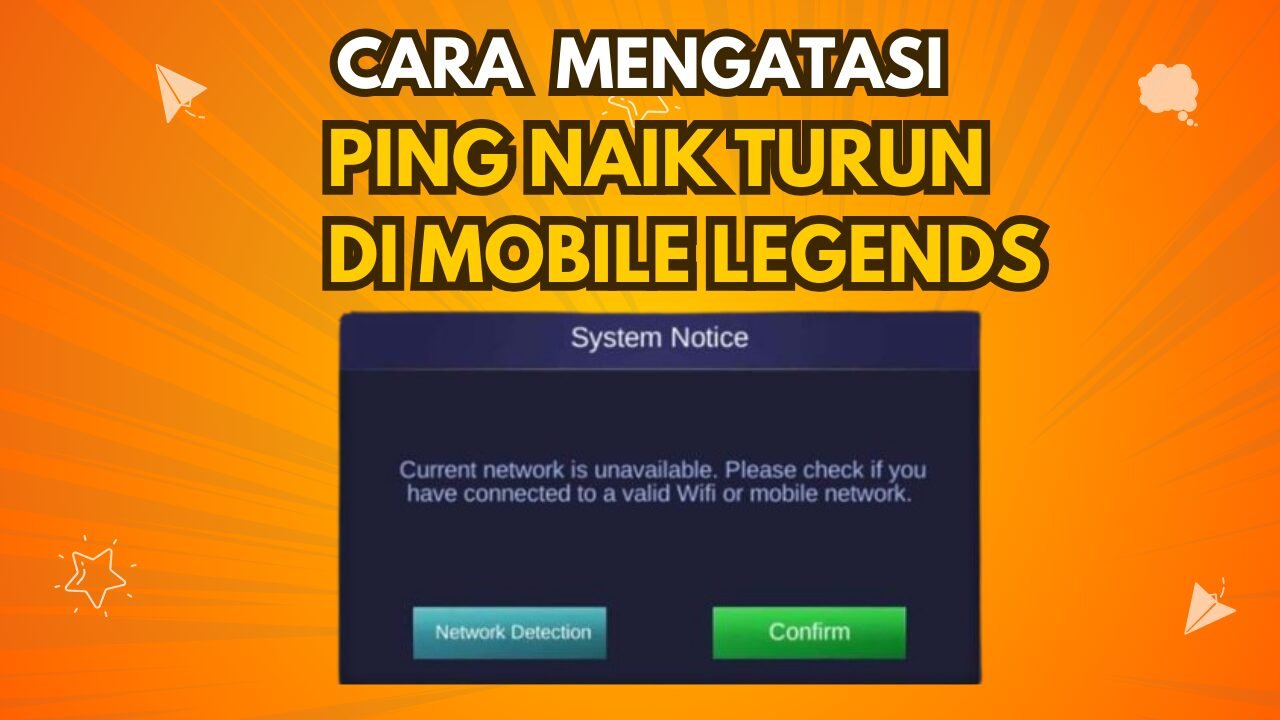Mbaheza.com – Printer Bluetooth Thermal Receipt merupakan sebuah salah satu jenis printer yang bisa membantu untuk mencetak faktur, kwitansi, resi, struk dan dokumen serupa yang sering digunakan di toko ritel, restoran, kafe, toko online dan bisnis lainnya. Dengan memiliki performa tinggi, beragam fitur, dan konektivitas fleksibel, printer bluetooth thermal receipt saat ini telah menjadi pilihan populer bagi bisnis. Pada artikel kali ini kami akan menunjukkan tentang tutorial menggunakan Printer Bluetooth Thermal Receipt dengan mudah.
Tutorial Menggunakan Printer Bluetooth Thermal Receipt
Berikut ini adalah langkah-langkah atau tutorial menggunakan Printer Bluetooth Thermal Receipt yang bisa kamu terapkan di komputer/laptop atau hp.
Cara Instal Printer Bluetooth Thermal Receipt

Dalam tutorial menggunakan Printer Bluetooth Thermal Receipt langkah pertama yang harus kamu lakukan adalah menginstal driver atau aplikasi printer lebih dahulu.
Langkah 1: Persiapkan sebelum instalasi
Untuk menginstal Printer Bluetooth Thermal Receipt, Kamu perlu menyiapkan beberapa komponen berikut:
- Printer Bluetooth Thermal Receipt
- Kabel koneksi (USB atau Bluetooth)
- Disk instalasi atau versi software terbaru dari printer
- Komputer atau perangkat seluler (hp) dengan sistem operasi yang kompatibel
Langkah 2: Hubungkan Printer ke Komputer atau HP
Selanjutnya, sambungkan Printer Bluetooth Thermal Receipt ke komputer atau HP Kamu menggunakan kabel koneksi yang sesuai (USB atau Bluetooth). Kamu bisa tekan tombol Bluetooth di printer untuk mengkoneksikan printer ke komputer/hp. Kemudian di komputer/laptop/hp kamu koneksikan bluetooth printer dengan memasukan password 0000, 11111 atau 99999.
Langkah 3: Instal Driver dan Aplikasi Printer
Setelah koneksi berhasil, Kamu perlu menginstal driver dan aplikasi khusus untuk printer sesuai dengan merek printer bluetooth thermal receipt yang kamu miliki. Biasanya, disk instalasi akan diberikan bersama printer atau kamu bisa download aplikasi print di playstore/appstore.
Jika Kamu tidak mempunyai disk instalasi printer, maka Kamu bisa mengunduh versi sofware driver terbaru dari situs resmi merek printer bluetooth thermal receipt yang kamu miliki.
Langkah 4: Periksa Koneksi dan Kalibrasi Printer
Setelah menginstal driver dan firmware, kamu harus memperiksa koneksi antara komputer atau hp dan printer bluetooth thermal receipt. Pastikan komputer atau perangkat seluler kamu dikenali dan terhubung ke printer.
Selanjutnya, Kamu perlu melakukan kalibrasi printer untuk memastikan hasil print yang akurat dan hasil cetak sesuai dengan ukuran kertas. Proses kalibrasi biasanya diinstruksikan dalam buku panduan pengguna yang disertakan dengan printer atau dalam aplikasi printer.
Tutorial Menggunakan Printer Bluetooth Thermal Receipt di Komputer/Laptop
Setelah kamu membaca tutorial menggunakan Printer Bluetooth Thermal Receipt diatas, langkah selanjutnya adalah mencoba mencetak atau ngeprint resi di komputer/laptop, langkahnya sebagai berikut :
Langkah 1: Siapkan dan Buka Aplikasi Manajemen Penjualan
Pertama, kamu harus siapkan dan buka software manajemen penjualan di komputer. Pastikan software dan aplikasi sudah terinstal dan terhubung dengan Printer Bluetooth Thermal Receipt.
Langkah 2: Buat Faktur/Cetak Resi dan Pilih Printer Bluetooth Thermal Receipt
Selanjutnya, kamu bisa buat invoice/faktur/struk/resi di software manajemen penjualan dan pilih Printer Bluetooth Thermal Receipt sebagai print default. Hal ini memastikan bahwa faktur akan dikirim ke Printer Bluetooth Thermal Receipt saat Kamu melakukan operasi pencetakan.
Langkah 3: Periksa dan Cetak Faktur/Resi
Sebelum mencetak invoice/Faktur/Resi, kamu harus periksa informasi dan isi invoice untuk memastikan keakuratan data yang akan dicetak. Kamu kemudian bisa mengklik tombol Cetak/Print di aplikasi manajemen penjualan untuk mencetak faktur/resi.
Printer Bluetooth Thermal Receipt akan menerima data dari software dan mencetak faktur/resi sesuai format dan pengaturan Kamu buat. Silakan tunggu beberapa saat hingga Printer Bluetooth Thermal Receipt menyelesaikan proses pencetakan.
Tutorial Menggunakan Printer Bluetooth Thermal Receipt di HP Android/iPhone

Jika Kamu baru saja membeli Printer Bluetooth Thermal Receipt baru tetapi tidak tahu tutorial menggunakan Printer Bluetooth Thermal Receipt di hp Android dan iOS Kamu. Petunjuk cara menggunakan Printer Bluetooth Thermal Receipt berikut bisa membantu mu :
Langkah 1 : Koneksikan Printer Bluetooth Thermal Receipt ke HP
Biasanya Printer Bluetooth Thermal Receipt terhubung ke hp bisa melalui USB atau bluetooth. Karena itu, pertama kamu bisa nyalakan printer, sambungkan bluetooth printer ke hp Kamu, dan Kamu biasanya akan diminta memasukkan kata sandi.
Kamu bisa memasukkan password koneksi bluetooth printer thermal receipt biasa 0000, 11111 atau 99999. Jika 3 kata sandi default tersebut tidak bisa dimasukkan, maka kamu bisa baca panduan pengguna terperinci yang disertakan dengan dus printer saat Kamu membelinya.
Biasanya dalam buku panduan penggunaan printer akan ada tutorial menggunakan Printer Bluetooth Thermal Receipt yang detail.
Tergantung pada jenis Printer Bluetooth Thermal Receipt yang kamu beli, akan ada jenis yang hanya mendukung koneksi ke ponsel Android dan akan ada jenis yang support sistem operasi Android dan iOS di iPhone.
Langkah 2 : Tutorial Menggunakan Printer Bluetooth Thermal Receipt di HP Android
Untuk tutorial menggunakan Printer Bluetooth Thermal Receipt di hp Android, syarat-syarat berikut harus dipenuhi:
- HP yang Kamu gunakan harus support minimal sistem operasi Android 4.4 atau lebih tinggi.
- Printer Bluetooth Thermal Receipt untuk mencetak struk harus mempunyai koneksi bluetooth atau wifi.
- Kedua perangkat berada di jaringan wifi yang sama.
Saat Kamu mulai menghubungkan Printer Bluetooth Thermal Receipt ke HP Android, lakukan langkah berikut :
- Buka hp dan pilih Pengaturan > Pencetakan > Aktifkan.
- Di bagian Pencetakan > kamu klik pada 3 titik.
- Selanjutnya pilih layanan tambahan.
- Download aplikasi plugin Service untuk Printer Bluetooth Thermal Receipt ( sesuaikan dengan merk printer yang digunakan ).
- Kembali, buka Pengaturan / Pencetakan / Pilih Layanan untuk menginstal dan kemudian tambahkan printer.
- Tambahkan alamat printer lokal (LAN), jika sukses maka akan menampilkan printer.
- Pilih dokumen atau gambar yang ingin Kamu cetak, klik 3 titik pada file tereebut dan pilih cetak.
Dengan tutorial menggunakan Printer Bluetooth Thermal Receipt di hp Android di atas, Kamu juga bisa menghubungkan printer merek apapun dengan cara yang sama!
Langkah 3 : Tutorial Menggunakan Printer Bluetooth Thermal Receipt di iPhone
Untuk tutorial menggunakan Printer Bluetooth Thermal Receipt di iPhone, kamu bsa terapkan langkah berikut:
- Gunakan fungsi AirPrint di iPhone, caranya silahkan buka dokumen atau gambar yang ingin Kamu cetak di iPhone Kamu. Pada antarmuka tampilan, klik ikon Bagikan.
- Saat muncul popup, kamu pilih Cetak (Print).
- Pada layar Printer Option akan ditampulkan, pilih Printer yang akan kamu gunakan untuk ngeprint. Pilih jumlah salinan dokumen yang akan dicetak menggunakan tanda “+, -” lalu tekan Print.
Baru saja kamu menunjukkan kepada Kamu tutorial menggunakan Printer Bluetooth Thermal Receipt di hp Android dan iPhone. Jika Kamu hp android atau iPhonemu tidak bisa terkoneksi Printer Bluetooth Thermal Receipt, maka Kamu perlu membaca buku panduan pengguna yang disertakan dengan printer thermal receipt!